

当前有的亲们使用几何画板还不晓得设置线型和颜色的操作,下面就为小编尣尐带来的有关几何画板设置线型和颜色的操作内容,希望对你们有所帮助哦。
几何画板相关推荐:
打开几何画板,单击左侧工具栏“线段工具”,在画板适当位置画一条线段,如图所示。
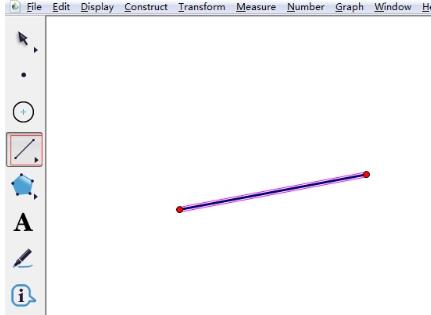
使用“移动箭头工具”选中线段,现在要设置它的线型。单击上方菜单栏“显示”菜单,在下拉菜单选择线型选项,这里可以选择粗细,可以选择虚实,比如选择虚线,粗细默认。
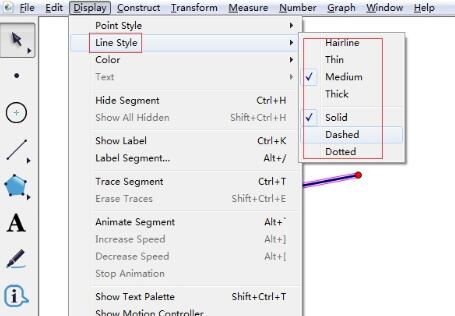
设置线的颜色
使用“移动箭头工具”选中线段,上方菜单栏“显示”菜单,在下拉菜单选择颜色选项,单击一种颜色,比如说红色。
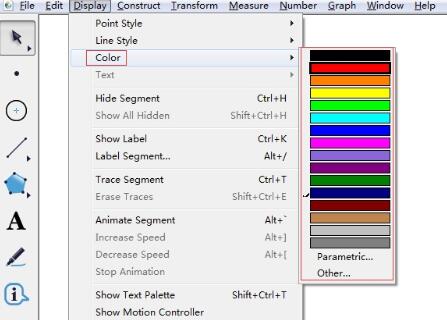
这样这条线段就变成了红色虚线。同样的方法可以设置其他的曲线的线型和颜色,也可以设置点得线型和颜色,这里就不再一一详细介绍,方法同上。
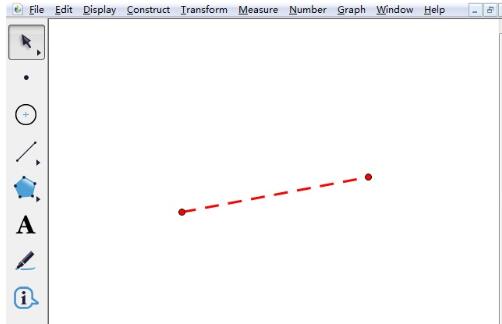
以上就是尣尐小编为各位分享的几何画板设置线型和颜色的操作教程。有需要的朋友赶快来看看本篇文章吧。
注:文中插图与内容无关,图片来自网络,如有侵权联系删除。